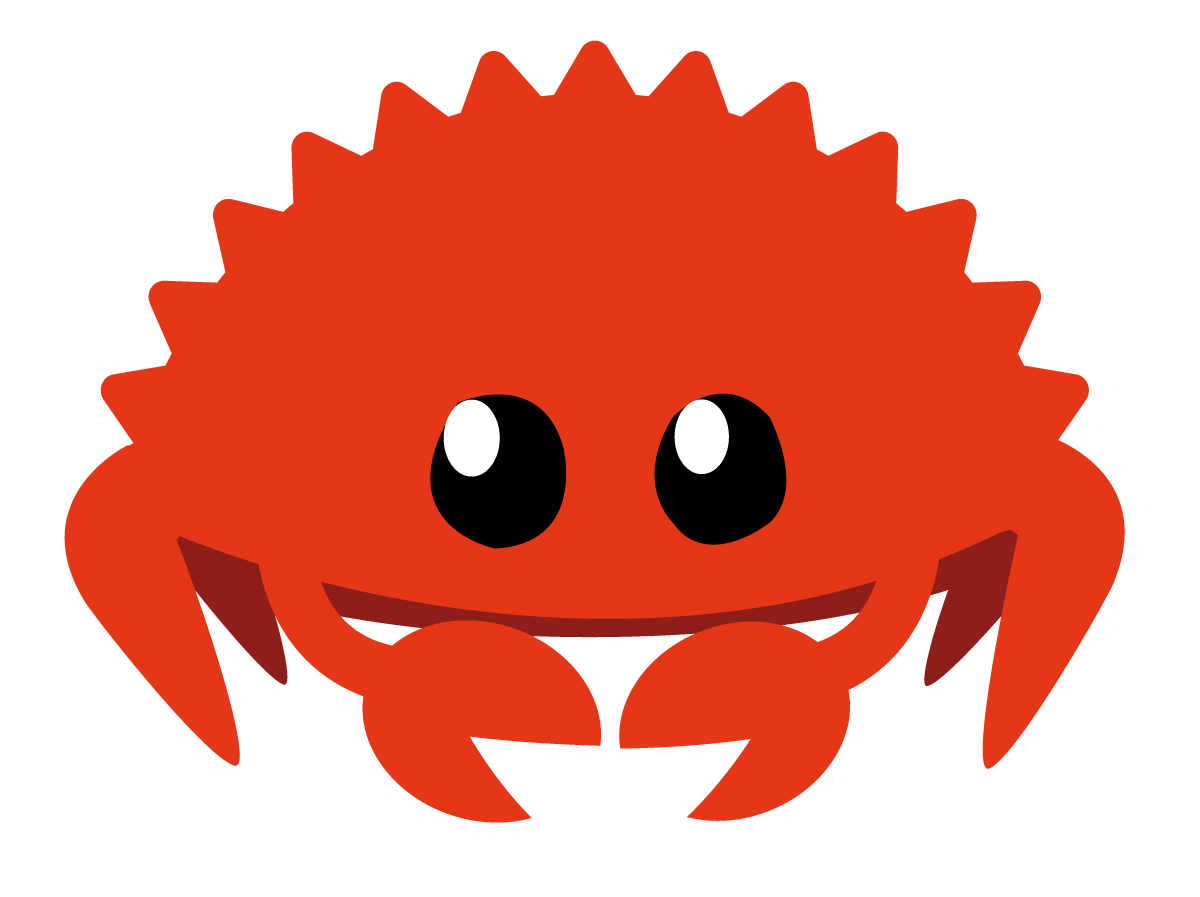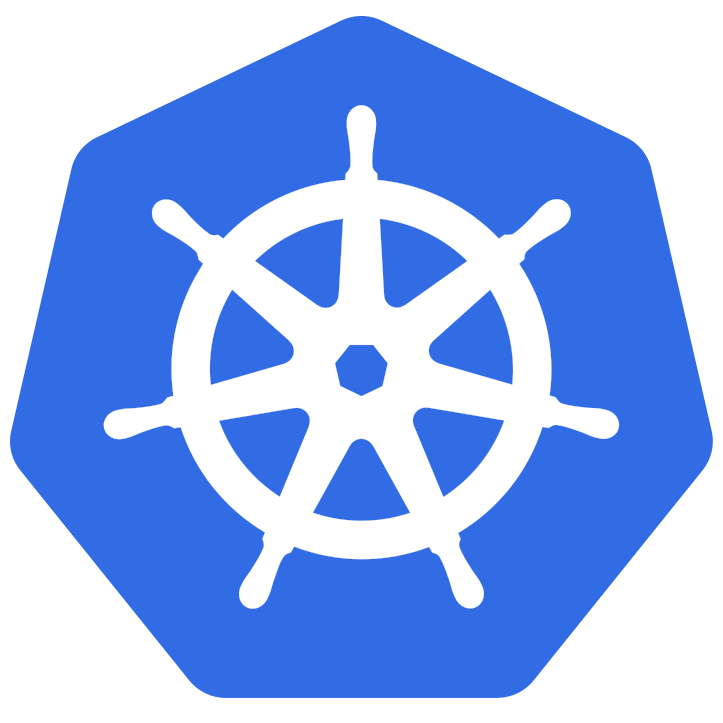libstreaming局域网构建Android相机实时流媒体流程分析
图像翻转
The example scenarios of using the function are the following:
- Vertical flipping of the image (flipCode == 0) to switch between top-left and bottom-left image origin. This is a typical operation in video processing on Microsoft Windows* OS.
- Horizontal flipping of the image with the subsequent horizontal shift and absolute difference calculation to check for a vertical-axis symmetry (flipCode > 0).
- Simultaneous horizontal and vertical flipping of the image with the subsequent shift and absolute difference calculation to check for a central symmetry (flipCode < 0).
- Reversing the order of point arrays (flipCode > 0 or flipCode == 0).
简而言之,就是:
flipCode >0: 沿y轴翻转;==0: 沿x轴翻转; <0: x、y轴同时翻转 。图片中的坐标系,原点在左上角,向右为x轴,向下为y轴。
效果图如下:
- x轴翻转

- y轴翻转

- x,y都翻转

图片旋转
transpose():相当于逆时针旋转90°,然后取镜像。效果如下: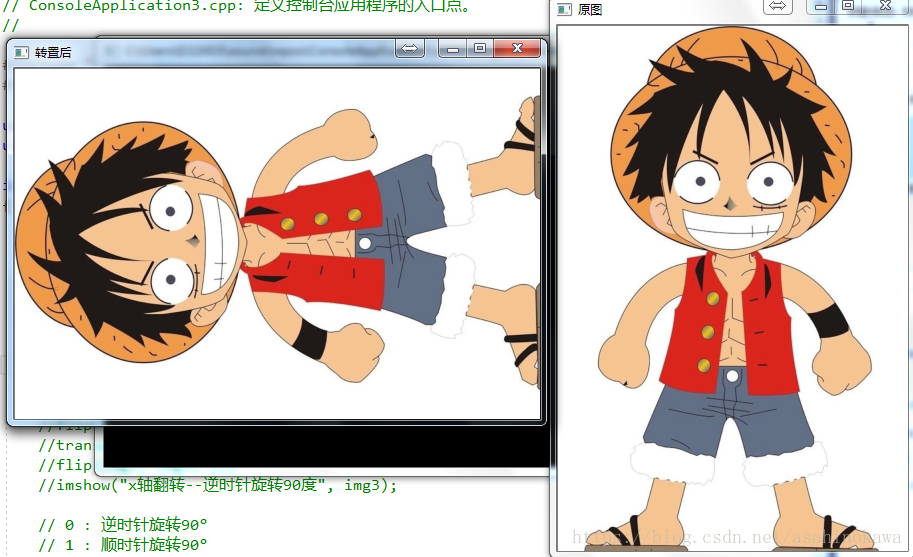
顺时针旋转90°
1 | transpose(img2, img2); |

顺时针旋转270°(逆时针旋转90°)
1 | transpose(img2, img2); |
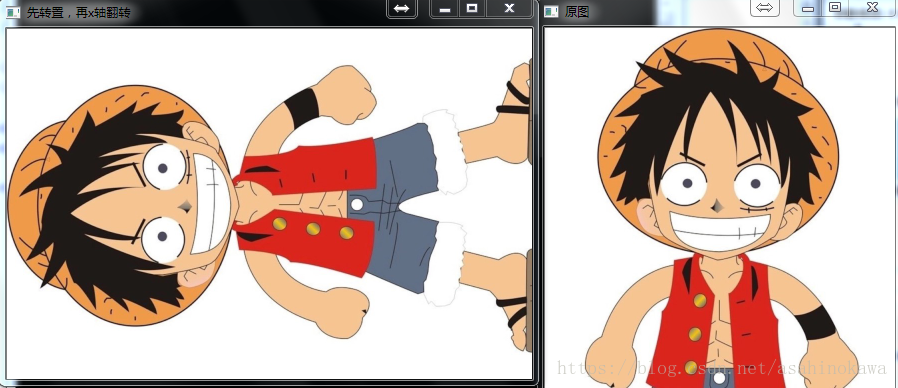
旋转180°
方法1:
1
2
3flip(img2, img3, 0);
flip(img3, img3, 1);
imshow("先x轴翻转,再y轴翻转", img3);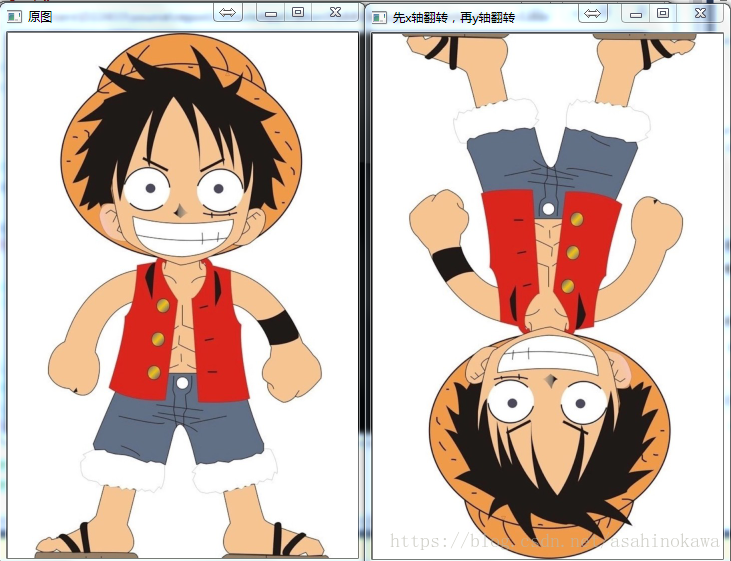
方法2:
先顺时针旋转90°,再顺时针旋转90°。
略
遇到的错误
描述:OpenCV Error: Assertion failed (0 <= roi.x && 0 <= roi.width && roi.x + roi.width <= m.cols && 0 <= roi.y && 0 <= roi.height && roi.y + roi.height <= m.rows) in cv::Mat::Mat
在使用OpenCV的裁剪功能时,传入了cv::Rect,遇到如上错误。后来经过检查,错误来源自传给cv::Rect的四个参数。在JNI中获得的来自Java层的floag[]在转化过程中出现了错误,让原本的参数,变成了其它的莫名其妙的负数,致使如上错误出现。后面经过对参数的修正,错误就未出现了,裁剪图片成功。
大致理解,此错误来源自所需要裁剪的区域,应该是超过了原本图片大小。
Microsoft Visual Studio 2017配置OpenCV开发环境简要操作
参考博客:https://blog.csdn.net/sinat_36264666/article/details/73135823
有机会接触这个是因为公司的某个项目,有时候需要使用到OpenCV处理图片,在JNI层操作有诸多不便,还不如使用Visual Studio来进行相应操作的验证,得到的结果会更快更有说服力。Visual Studio是传说中的神器,说真的菜单还真看着有点不知道说什么,虽然都是汉字。配置这种东西,博客太多了,但是有一些是2015的或者更低,当然也有2017的。这里就做个简要的记录,多余的都删除。
下载并安装Visual Studio 2017
下载安装器后,选择安装。如果是第一次安装,可以先勾上这两个选项(从网上看到的操作,并且我之前没勾全了,配置好了也跑不起来);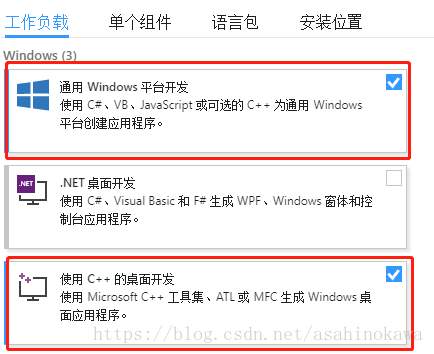
如果是已经安装了,并且上图中的两个勾没选上的话,那么可以按照下述步骤去勾上并进行组件的安装。控制面板->程序与应用->Visual Studio 2017->右键->修改
下载并安装OpenCV3.4.1
说是安装,其实是解压到某个地方,先记着这个地方
配置OpenCV环境变量
添加到环境变量后如下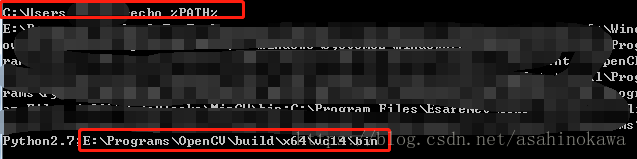
新建项目并配置项目
我选了这“Windows控制台应用程序”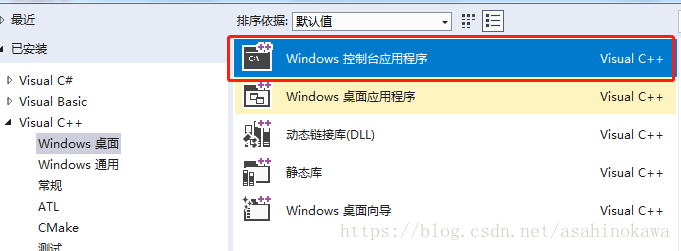
建立好了之后,配置项目中OpenCV相关信息。
- 打开
属性管理窗口。操作路径为视图->其他窗口->属性管理窗口。 - 在此配置
Debug X64,操作右键->属性。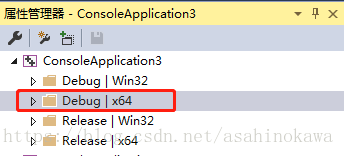
- 配置
VC++目录
包含目录
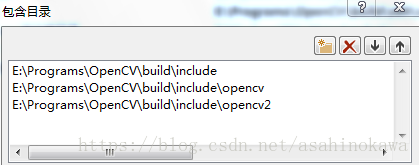
库目录
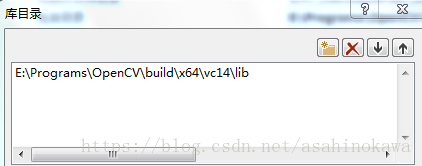
4.配置链接器->输入
这个名字中的数字表示OpenCV的版本号,此处我的版本号为3.4.1,后面的d表示为Debug。
测试运行
1 | // ConsoleApplication3.cpp: 定义控制台应用程序的入口点。 |

前面配置的是Debug X64的,所以现在选择这个,运行后如下: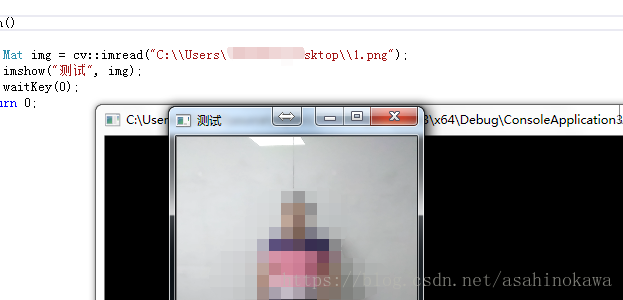
之前在简书上面的一篇文章,挪到CSDN上来。
前言
此开源控件高度省力、美观,理应不会有太多的问题。奈何该项目的主页上面的说明并不能满足我的需求,因此大致翻看了其中的源码,得到了满足自己需求的用法。因此特意地记录下来自己对其的理解,算是对此控件使用的一个小小笔记吧。
需求
所涉及的需求很简单,也是非常常见的一种用法。下拉刷新,刷新完毕之后关闭刷新动画。
开始分析
为了达到这个小小的需求,首先翻看了其的说明文件。并没有与我的需求对应的说明,其上的说明也没有详细说明每个函数的更多用法,多的只是一笔带过的感觉。也许是作者相信我们的能力吧!
这一番得到的结果是:
autoRefresh()应该可以让刷新的动画显示;finishRefresh()应该可以让正在显示的刷新动画停止并消失;下拉刷新类似。- 可以通过
SmartRefreshLayout.setDefaultRefreshFooterCreater()设置默认的刷新时的动画;下拉加载类似。除此之外,还可以通过其的setRefreshHeader()方法,来设置;下拉加载类似。 - 可以通过
setOnRefreshListener设置监听事件。这是说明中给的一段代码:但是当时并没有仔细看这个,才导致了我后来使用时有点摸不着方向啊!其实在使用过程中对此也是有疑问的,这个监听事件到底是什么时候触发的?所以接下来的一段曲折的经历都是基于此上,谁让我没仔细看这个代码~ 其实我一直以为在1
2
3
4
5
6
7
8
9
10
11
12
13RefreshLayout refreshLayout = (RefreshLayout)findViewById(R.id.refreshLayout);
refreshLayout.setOnRefreshListener(new OnRefreshListener() {
public void onRefresh(RefreshLayout refreshlayout) {
refreshlayout.finishRefresh(2000);
}
});
refreshLayout.setOnLoadmoreListener(new OnLoadmoreListener() {
public void onLoadmore(RefreshLayout refreshlayout) {
refreshlayout.finishLoadmore(2000);
}
});onRefresh中调用的是finishRefresh(),onLoadMore()中调用的是finishLoadmore(), 所以这根本就说不通啊,啥时候触发这监听事件的都不知道。
由一个小小的不仔细引发的旅程
虽然缘由是无厘头的,但是我喜欢接下来的这个过程。
首先,从autoRefresh()看起
这个函数的用法到底是怎么样的?它到底是用来干什么的?
为了回答自己心中的这个问题,只能习惯性地按着Ctrl点开这个函数。
开源库中的源码为:
1 | /** |
这个400是什么,看了这个兄弟函数之后,发现是delay,也就是延迟。为啥要这个?很是疑惑,但是心中想到的也就是,在过完了400/1000秒之后,可能会显示刷新的动画吧。接着看,
1 | /** |
大致的意思也就是,说句实话不太想知道这个到底是干啥的,感觉与我想知道的无关。接着看,
1 | * 自动刷新 |
中间一大堆是初始化了一个Runnable对象,关键的代码在下面:
1 | if (delayed > 0) { |
如果delayed是小于等于0的数,就直接运行刚才初始化的Runnable对象的run()方法。否则又看到了delayed,很明显,小于等于0就会直接执行Runnable对象的run(),也就是会立刻显示刷新动画。因此只需要调用autoRefresh(0)方法,便可立刻开启刷新动画。抱着试试看的心态,好奇地点开了当delayed大于0时会执行的postDelayed()。源码如下:
1 |
|
果然将Runnable对象交给了handler,然后是handler进行的一些延时执行的操作。
至此,autoRefresh()的用法便了然于心。
再者,finishRefresh()是到底干啥的?
它竟然和上者基本上是同样的套路!
了然!
那么,setOnRefreshListener到底是个什么??
在阅读该项目的WiKi时,看见过默认3秒的说法。可是,我了解到的是,持续3秒,没办法实现啊!我了解到的是,延迟3秒之后再进行某个操作啊!
突然,翻到了源码中的一段代码,一语惊醒梦中人:
1 | if (mRefreshListener == null) { |
如果监听事件为空,也就是我们没有设置默认的监听事件,那么它就会为我们创建一个监听事件,而且执行的是3000,这不就是3秒吗!所以啊,原来这个监听事件就是下拉的时候就会触发的啊。等等,

这不是finishRefresh()吗?就是延迟3秒钟之后,关闭刷新动画的显示。那么,也就是说,autoRefresh()就只会(延迟)开启动画咯。我还特意去验证了,真是可爱?。
突然间看到了说明中的那段设置监听事件的代码,瞬间笑得哭了起来。
结论
所以,如果设置监听事件的话,并且它为空的话,那么就会一直显示刷新动画。因此,我只需要在开启刷新动画之后,在其中的监听事件的某个时间点关闭刷新动画即可!
坑了我的人就只有自己啊!为自己的一时sb买单。
附上成功地完成了需求之后的动图:
如何从当前View获取到Bitmap
1 | v.setDrawingCacheEnabled(true); |
如何从TextureView中获取Bitmap
1 | mTextureView.getBitmap(); |
如何压缩Bitmap
压缩成适配目标宽、高的Bitmap
1 | /** |
如何将Bitmap与byte[]相互转换
从Bitmap到byte[]
1 | int bytes = bmp.getByteCount(); |
从byte[]到Bitmap
1 | Bitmap stitchBmp = Bitmap.createBitmap(width, height, type); |